Proprio come le applicazioni della suite Office, Visio 2010viene fornito con un'opzione per modificare e riprogettare il modello di documento, in modo che gli utenti possano facilmente creare diagrammi sullo stesso stile del documento. Se stai lavorando a un progetto che contiene più disegni e diagrammi di Visio, diventa abbastanza noioso impostare manualmente il modello prima di iniziare a lavorare su un nuovo diagramma di Visio. Per mantenere l'uniformità in tutti i diagrammi, è meglio creare un modello di Visio contenente intestazione, sfondi di piè di pagina, disegni, stili e filigrana ecc., Che alla fine ti fa risparmiare il tempo che avresti speso a creare documenti Visio con lo stesso stile e lo stesso design e ancora per ogni diagramma. In questo post, utilizzeremo l'opzione Modello integrato di Visio per creare un modello un progetto specifico. Ci aiuterà a creare un documento stile che può essere utilizzato per costruire diagrammi con impostazioni simili.
Per iniziare, avvia Visio 2010 e scegli un diagrammacategoria dal lato sinistro e fai clic su Crea. Qui puoi scegliere la categoria del diagramma più adatta alle tue esigenze. Ad esempio, se stai creando un diagramma di stato, seleziona la categoria UML. Ciò non solo ti consentirà di utilizzare facilmente i relativi strumenti del diagramma, ma ti aiuterà anche a modificare il modello in base alla categoria del diagramma selezionata.

Lo stencil del diagramma apparirà sul lato sinistro. Nella finestra principale del diagramma, imposteremo il titolo dell'intestazione / documento e applicheremo altri stili. Vai alla scheda Progettazione e dall'elenco Sfondi, scegli uno sfondo appropriato.
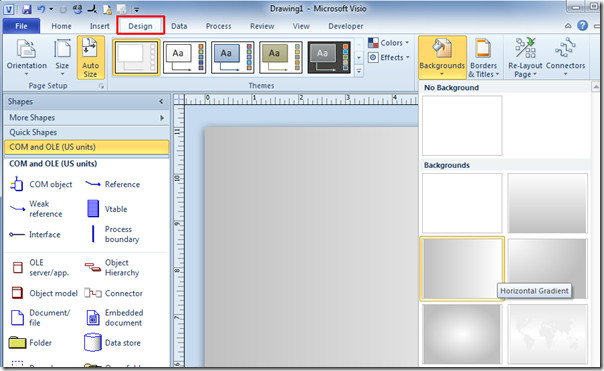
Ora, dagli un titolo generico che può essere applicato su tutti i diagrammi. Da Borders & Titles, selezionare un'intestazione del titolo adatta.
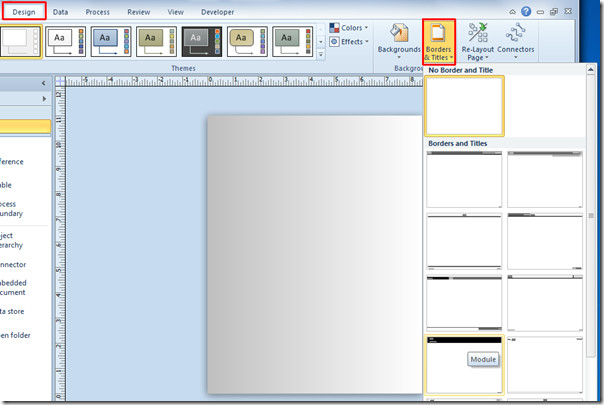
Passare alla finestra VBackground-1 (dalla parte inferiore della finestra del diagramma principale di Visio) e modificare il titolo.
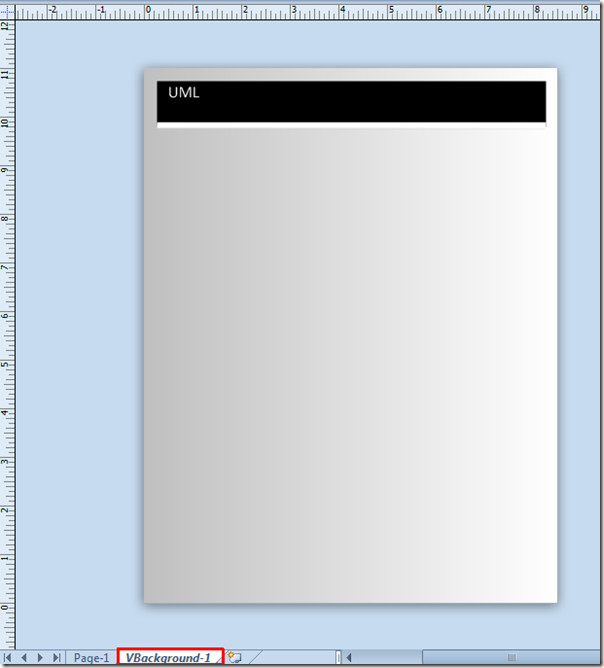
Per impostare un design predefinito per il modello, vai alla scheda Design e dal gruppo Imposta pagina, in Opzioni dimensioni, scegli una dimensione pagina predefinita.
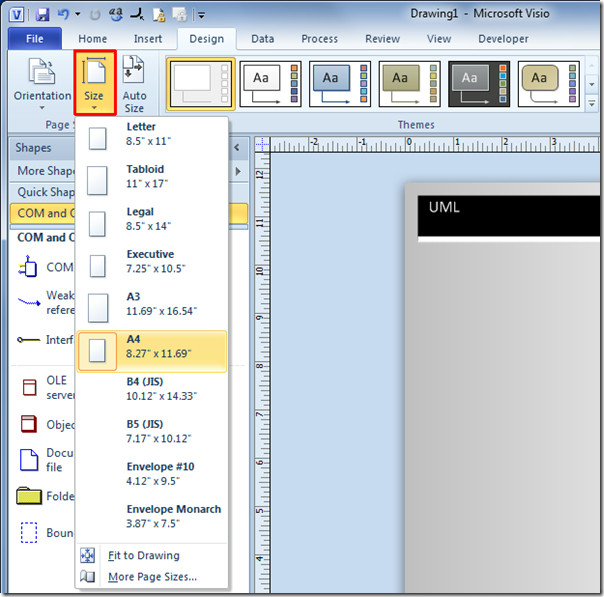
Dal gruppo Temi, è possibile selezionare un tema che si desidera utilizzare su tutti i diagrammi. Dall'elenco dei colori e degli effetti, selezionare le impostazioni predefinite per il modello.
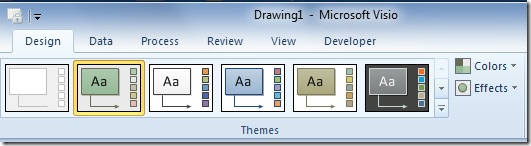
Dopo aver impostato lo stile, il layout e il design desiderati. Dal menu File, fai clic su Salva con nome.
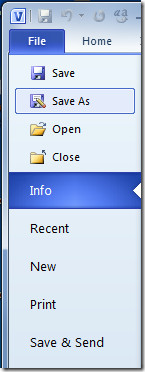
Da Salva come tipo Opzioni, selezionare Modello.

Fare clic su Salva per salvare il documento Visio come modello.
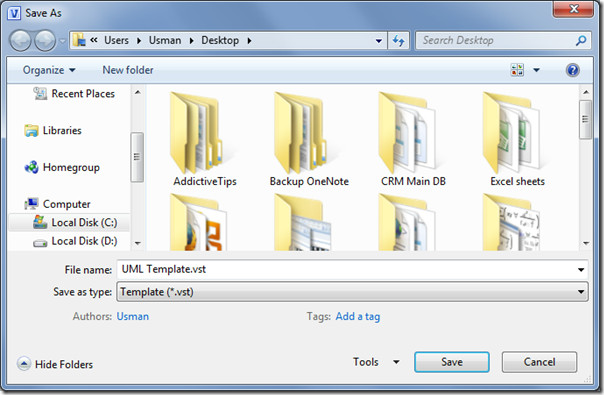
Ora, durante la creazione di diagrammi, apri il modello salvato invece di creare un nuovo diagramma di Visio. Verifica l'impostazione che hai salvato in precedenza nel modello come dimensioni della pagina, intestazione, sfondo, ecc.
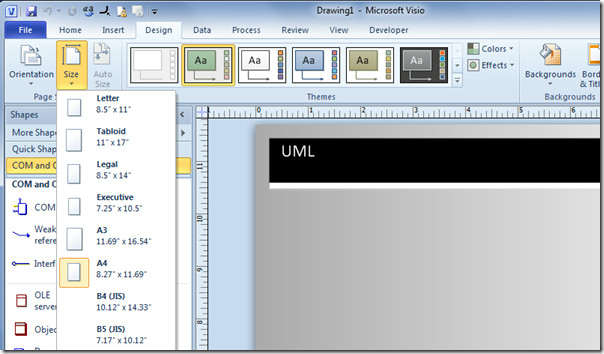
Puoi anche consultare le guide precedentemente recensite su Come abilitare il riquadro di ricerca in Visio 2010 e Come rimuoverlo Informazione personale Dal diagramma di Visio 2010.













Commenti